6. 대수창
생성 된 모든 객체의 대수 표현 (즉, 좌표, 방정식)은 생성되어진 순서로 대수 창에 표시됩니다.
참고 : 대수보기 의 배경을 두드리고 위아래로 손가락을 이동하여 아래로 스크롤 할 수 있습니다.
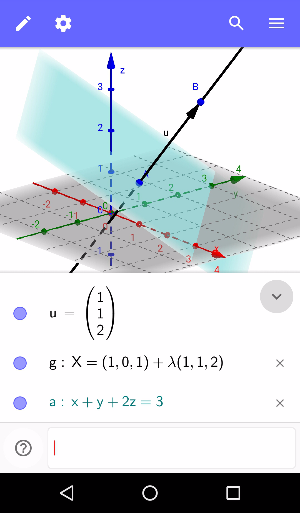
대수입력
대수창  에서 직접 대수 입력 또는 명령을 입력 할 수 있습니다. 대수 입력을 누르면 자동으로 포함하는 4 개의 패널로 구성된 가상 키보드가 열립니다.
에서 직접 대수 입력 또는 명령을 입력 할 수 있습니다. 대수 입력을 누르면 자동으로 포함하는 4 개의 패널로 구성된 가상 키보드가 열립니다.
 에서 직접 대수 입력 또는 명령을 입력 할 수 있습니다. 대수 입력을 누르면 자동으로 포함하는 4 개의 패널로 구성된 가상 키보드가 열립니다.
에서 직접 대수 입력 또는 명령을 입력 할 수 있습니다. 대수 입력을 누르면 자동으로 포함하는 4 개의 패널로 구성된 가상 키보드가 열립니다.- 라틴 알파벳의 문자
- 그리스 알파벳의 문자
- 숫자
- 가장 많이 사용되는 수학 연산자
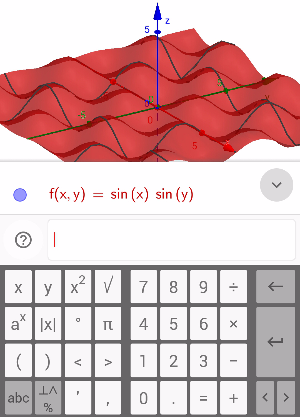
대수보기  또는 3D 그래픽창
또는 3D 그래픽창  의 아무 곳이나 눌러 언제든지 가상 키보드를 닫을 수 있습니다.
힌트: 지오지브라 설명서의 명령에 대한 추가 정보를 검색 할 수 있습니다.
의 아무 곳이나 눌러 언제든지 가상 키보드를 닫을 수 있습니다.
힌트: 지오지브라 설명서의 명령에 대한 추가 정보를 검색 할 수 있습니다.
 또는 3D 그래픽창
또는 3D 그래픽창  의 아무 곳이나 눌러 언제든지 가상 키보드를 닫을 수 있습니다.
힌트: 지오지브라 설명서의 명령에 대한 추가 정보를 검색 할 수 있습니다.
의 아무 곳이나 눌러 언제든지 가상 키보드를 닫을 수 있습니다.
힌트: 지오지브라 설명서의 명령에 대한 추가 정보를 검색 할 수 있습니다.대수창 표시/숨기기
3차원 기하와  와 대수창
와 대수창  , 둘 다 3D 그래프 도구는 기본적으로 표시됩니다. 그러나 대수창
, 둘 다 3D 그래프 도구는 기본적으로 표시됩니다. 그러나 대수창 은 닫을 수 있다.
은 닫을 수 있다.
 와 대수창
와 대수창  , 둘 다 3D 그래프 도구는 기본적으로 표시됩니다. 그러나 대수창
, 둘 다 3D 그래프 도구는 기본적으로 표시됩니다. 그러나 대수창 은 닫을 수 있다.
은 닫을 수 있다.
- 탭
 은 대수창
은 대수창  오른쪽 상단을 닫습니다.
오른쪽 상단을 닫습니다. - 탭
 은 다시 대수창
은 다시 대수창  보기를 표시하기 위해 누룹니다.
보기를 표시하기 위해 누룹니다.
개채 숨기기 및 삭제
개채 표시/숨기기
3차원 기하창 에서 개체를 숨기기 위해, 대수창
에서 개체를 숨기기 위해, 대수창 에서 개체 옆에 있는 파란 도구(돌)
에서 개체 옆에 있는 파란 도구(돌) 를 누릅니다. 다시 숨겨진 개체를 표시하려면, 대수창
를 누릅니다. 다시 숨겨진 개체를 표시하려면, 대수창 에서 해당 흰색 도구(돌)
에서 해당 흰색 도구(돌) 를 누릅니다.
개체 삭제
대수창
를 누릅니다.
개체 삭제
대수창 에서의 나타나는 대수를 눌러 개체를 삭제할 수 있습니다.
에서의 나타나는 대수를 눌러 개체를 삭제할 수 있습니다.
 에서 개체를 숨기기 위해, 대수창
에서 개체를 숨기기 위해, 대수창 에서 개체 옆에 있는 파란 도구(돌)
에서 개체 옆에 있는 파란 도구(돌) 를 누릅니다. 다시 숨겨진 개체를 표시하려면, 대수창
를 누릅니다. 다시 숨겨진 개체를 표시하려면, 대수창 에서 해당 흰색 도구(돌)
에서 해당 흰색 도구(돌) 를 누릅니다.
개체 삭제
대수창
를 누릅니다.
개체 삭제
대수창 에서의 나타나는 대수를 눌러 개체를 삭제할 수 있습니다.
에서의 나타나는 대수를 눌러 개체를 삭제할 수 있습니다.